Perguntas frequentes
Não encontrou a resposta? Comunique com Serviço de Suporte Técnico
Perguntas sobre Área do Cliente (perfil pessoal do cliente)
24 perguntas
Assuntos financeiros, depósitos e retiradas de fundos
15 perguntas
Perguntas gerais
25 perguntas
Assuntos técnicos, perguntas sobre trading e terminal
35 perguntas
Perguntas sobre programas de parceria
15 perguntas
Copiar: As perguntas gerais
3 perguntas
Copiar: Perguntas Frequentes para traders
12 perguntas
Copiar: Perguntas Frequentes para investidores
21 perguntas
Copiar: O ranking de traders e caraterísticas da conta
4 perguntas
cTrader
15 perguntas
O quê é Área do Cliente (perfil pessoal do cliente)?
Como criar Área do Cliente?
O quê é nome de utilizador?
O quê é modo demo?
Como ativar o trading demo ou trading efetivo?
Quantos perfis pode ter um cliente?
A política da nossa companhia não permite a uma pessoa singular ter várias Áreas do Cliente. Embora isso, Você pode ter em simultâneo até dez contas de trading ativas no seu único perfil pessoal. O número de contas ativas em simultâneo no perfil pessoal dum cliente poderá ser aumentado por requerimento enviado para departamento de apoio de clientes.
Como confirmar o seu e-mail?
Como verificar o número de telefone?
Como alterar o número de telefone ou e-mail?
Como alterar a morada?
Como verificar o perfil pessoal do cliente?
Quais são os documentos que a companhia aceita para verificação?
The documents confirming identity shall be issued by a legal government agency and shall contain a photo of the Client. It can be the first page of internal or international passport or a driving license. The document shall be valid for at least 6 months from the date of completing the application. Each document shall specify validity dates.
Como um documento comprovativo de morada se admitem: fatura de serviços municipais ou telefonia fixa ou certificado de residência emitidos pelas entidades competentes em prazo não superior de três meses no momento de apresentar solicitação e devem conter o nome completo do cliente e sua morada. Além disso, isto pode ser uma fatura duma reconhecida organização internacional sobre os serviços prestados ou um extrato bancário. As faturas de pagamento de telefonia celular não são aceitas.
Os documentos terão que ser carregados como as cópias bem legíveis a cores em formatos *.jpg ou *.pdf, ou *.png. O tamanho do ficheiro não deve exceder 15 Mb.
I don't receive SMS notifications from LiteFinance Global LLC. What should I do?
- Make sure you have indicated your phone number correctly in your Client Profile. If not, then enter the correct number.
- Make sure you have verified your phone number in your Personal profile. If not, verify it.
- If the problem persists, please restart your phone.
- If the issue is not resolved, your mobile operator probably blocks short code messages. If so, contact our support service via Live Chat, and a code will be sent to your phone number manually.
- To receive SMS from our company in the future, you need to contact your mobile operator and unblock short code messages.
Preste atenção que não é cobrada a taxa do destinatário por SMS que enviamos.
Como abrir uma conta de trading real?
Como tornar principal uma conta?
Como começar operar nos mercados financeiros?
Como começar copiar?
Em primeiro lugar, você precisa depositar a conta de trading para a qual pretende começar as copias de operações. Preste atenção que o valor mínimo para copiar frequentemente é determinado pelo trader que você escolher e o depósito mínimo de 50$ pode não ser suficiente.
Entre em sessão "Копировать" utilizando os filtros e ordenação define um grupo de traders que cumprem seus requerimentos. Não podemos recomendar algum trader certo, a decisão terá que ser tomada por você, dependendo de estratégia de trading, riscos, número de copiadores e antiguidade deste trader. Todas as informações sobre cada um dos traders estão disponíveis em forma duma monitoração aberta e transparente. Tomando decisão, você pode escrever ao trader uma mensagem pessoal. Escolhendo um trader para copiar, clique o nome de usuário deste para abrir janela de configurações de cópias. Aqui, você poderá indicar o montante que está disposto usar para copiar operações deste trader, selecionar tipo de cópias e condições para suspende-las. Mais informações sobre todas as configurações você pode ler em menu de Perguntas Frequentes dedicadas ao funcionamento de plataforma de "Trading Social/Cópias de operações".
Quando todas as definições forem ajustadas, prima o botão "Copiar". O trader copiado aparecera em sua "Carteira" na parte inferior da página. Você pode copiar vários traders ao mesmo tempo. Você não pode copiar o mesmo trader várias vezes ao mesmo tempo, mas sempre pode aumentar o valor para copiá-lo. Para cada cópia se usa o montante indicado em definições.
Como alterar a senha de acesso para Área do Cliente?
Em caso de Você esqueceu ou deseja alterar sua senha da Área do Cliente, poderá recuperar senha utilizando uma opção localizada na página de acesso ao seu perfil pessoal (Esqueceu a senha?). Alem disso, Você poderá alterar a senha contatando com Departamento de apoio aos clientes. Para alterar a senha, o funcionário requer seus dados de identificação necessários. Nós recomendamos escolher senhas complexas utilizando como letras tanto números e caráteres especiais, bem como guardar a senha num local seguro.
Como alterar a senha do trader para conta de trading?
Como alterar alavancagem?
Como apagar a conta?
Como registrar-se em programa de parceria?
Porque não vejo a minha conta? Onde está a minha conta?
Em caso na conta de trading não foi realizada alguma transação durante 3 meses, esta conta será classificada como inativa (dormant). A companhia cobra uma taxa por manutenção de contas inativas no valor de 10 USD (ou equivalente em moeda da conta) a cada 30 dias naturais.
A conta será arquivada dentro de 40 dias naturais depois de seu saldo ficar igual a zero.
Para recuperar uma conta arquivada, contate com LiveChat.
Para evitar a situação descrita, use regularmente qualquer conta de trading em perfil. Preste atenção a que não se considera como uma atividade entrada na conta de trading em terminal, igual como colocação de ordens pendentes. É necessário que na qualquer das contas se seu perfil se abrem e encerram operações ou se realizam operações com saldo.
Autenticação de dois passos: que tem que saber?
Você pode utilizar fundos adicionais de aumento de segurança na Área de Cliente. Para isso, entre em sua Área do Cliente, passa para separador "Segurança" e ative aqueles métodos que considera mais confortáveis. É possível ativar simultaneamente ou à escolha a autenticação Google, autenticação SMS e autenticação Email.
Ao utilizar as autenticação SMS e Email, você vai a receber único código mediante SMS e/ou email em cada tentativa de entrada em Área de Cliente. Desta maneira, o fraudador não poderá entrar na Área sem ter acesso ao seu telefone e/ou email.
Para utilizar a autenticação Google, você vai precisar descarregar de PlayMarket ou AppStore a aplicação Google Authenticator e instalar-lo no seu dispositivo. Ao utilizar este método de segurança vai a ser requerido em cada entrada inserir único código gerado por esta aplicação.
Preste atenção que às vezes o código gerado por Google Authenticator não é aceite. Isto está relacionado com as particularidades do funcionamento da aplicação. Para a solução do problema, entre nas configurações de Google Authenticator, escolha "Correção de tempo dos códigos", depois "Sincronização".
Importante! Ao perder o acesso do dispositivo no qual está instalado Google Authenticator, você não poderá entrar mais em sua Área de Cliente. Por favor, contate com serviço de suporte com método mais confortável para si, se isto aconteceu.
Como aprovisionar sua conta de trading?
Você pode aprovisionar sua conta de trading através de Área do Cliente, usando os sistemas de pagamento eletrônico indicados na mesma página.
Para depositar na conta com o cartão bancário, se usam vários sistemas de pagamento intermediários. Também, está disponível o depósito por transferência bancária. Para escolher um destes modos de depósito, é necessário premir o botão "Finanças" em Área do Cliente e selecionar o separador "Cartão bancário".
Regras de companhia para operações de depósito/retirada de fundos nas contas de trading.
Por favor, presta atenção a umas certas regras, estabelecidas em nossa companhia, para depositar e retirar fundos da conta de trading. Estas medidas destinam-se exclusivamente para reduzir os riscos ao realizar tais operações e garantir a segurança dos fundos. Apenas é possível retirar fundos para mesma carteira eletrónica e em mesma moeda em que esses fundos foram depositadas. na conta de trading. Isto significa, que em caso de sua conta foi aprovisionada através de sistema eletrónica Skrill, Você poderá retirar os fundos da conta de trading somente através de sistema Skrill utilizando a mesma carteira de que foi efetuado o depósito, etc. Em caso Você deseja a utilizar o outro sistema de pagamento, a retirada será possível apenas se existem os depósitos de nova carteira e no mesmo montante em que foi efetuado o depósito. Este termo é estipulado pela política de AML. Também, pedimos tomar a conta, que os nossos operadores não realizam transações no valor inferior de 1 dólar dos EUA.
Horário de trabalho do departamento financeiro
O departamento financeiro funciona 24/5 - desde 22:00 de domingo até sexta-feira até 22:00.
A hora indicada de servidor de trading, mais informações em ponto 4.16.
If you use Client Profile, funds will be credited automatically. Please remember that direct deposits to our wallet are not automatic. After such a deposit, you shall contact LiteFinance Global LLC’s Financial Department and inform them about the deposit.
Você pode entrar em contato com nossos gerentes usando LIVE CHAT, ou escrever e-mail [email protected]. A mensagem deverá conter:
- data e hora aproximada de depósito,
- valor exato da transferência,
- identificador de sua carteira,
- identificador de carteira para a qual foi enviada uma transferência,
- número da conta de trading na qual é preciso creditar os fundos.
Tome a nota, que transferências entre carteiras não se efetuam automaticamente e, por isso, demoram mais tempo para depositar fundos. Para evitar os atrasos, por favor, use Área do Cliente.
Se existem as limites de montante do depósito para as contas?
Quais são as comissões cobradas aprovisionando a conta de trading?
Eu realizei uma transferência para conta através de Área do Cliente, mas a conta não está aprovisionada.
Para pesquisar o pagamento perdido, Você deverá contatar com Departamento financeiro por qualquer meio conveniente para si e oferecer as informações seguinte:
- Número da conta de trading;
- Número/identificador da conta do sistema de pagamento de que foi efetuada a transferência de fundos;
- Montante de pagamento;
- Data e hora certa da transferência, indicando fuso horário;
- Número de transação (caso existe).
Como transferir o dinheiro de uma conta para outra?
Como retirar o dinheiro da conta de trading?
Eu formalizei o pedido para retirar os fundos, mas este foi cancelado e o dinheiro foi devolvido para conta. Por quê
As eventuais razões para cancelar pedido:
- Foram infringidas as exigências da política AML;
- A retirada foi requerida através de sistema de pagamento eletrónico distinto de que foi efetuado o depósito;
- Os fundos foram depositados da carteira distinta daquela para qual Você deseja retira-los ou os fundos foram depositados em moeda diferente da moeda de retirada;
- The deposit currency is different from the withdrawal currency;
- Outras razões. Para esclarecer este assunto, Você deverá contatar com Departamento financeiro por qualquer meio conveniente para si.
Como são tratados os pedidos para retirar fundos
Por favor, tome em conta que uma transferência internacional para cartão pode levar até 14 dias úteis após seu envio. Normalmente, os fundos são creditados no cartão do cliente durante 3-5 dias após o processamento pelo departamento financeiro, mas este período pode ser aumentado dependendo da velocidade e especificação de funcionamento dos bancos do remetente e do destinatário e não depende de departamento financeiro da companhia.
Quando receberei meu dinheiro depois de retirar para cartão? Por que demora tanto?
O quê é retirada de fundos instantânea?
Todas as particularidades deste serviço descritas detalhadamente aqui.
Porquê o pagamento em criptomoedas não é acreditado imediatamente após o seu envio?
Leva tempo para que a rede começar a confirmar sua transação incluindo-a em bloco.
Uma confirmação é o reconhecimento por sistema de que a criptomoeda que você recebeu ou enviou não foi destinada para outra pessoa e que a transação é válida. Assim que sua transação for incluída em primeiro bloco, serão criados novos blocos para confirmações adicionais que reduz o risco de eliminação de transação. Cada confirmação pode levar de alguns segundos até 90 minutos, o tempo médio para uma confirmação é 10 minutos.
Ao utilizar Tether TRC-20, recomendamos insistentemente que Você envie os fundos no máximo de 2 horas após a criar um depósito, então depois de número necessário de confirmações, este depósito será creditado durante 5 minutos. Em caso contrário, é melhor criar um novo depósito, porque a verificação do saldo dos endereços antigos leva um tempo significativo.
Como saber a cotação da moeda do meu país para o depósito?
Se no seu país está disponível o depósito da conta em moeda local mediante o representante local, então você poderá ver a cotação atual e a taxa de comissões em seção "Finanças/Depósito local" da Área do Cliente. Comece a introduzir o montante do depósito em sua moeda no campo "Montante de pagamento" e na linha inferior, você verá o montante que será creditada na sua conta.
Ao realizar aprovisionamento bancário em moeda do seu país será aplicada a cotação cambial estabelecida pelo seu banco, se a moeda de depósito difere-se da moeda de transferência. Na Área do Cliente você verá o montante que será creditada na sua conta calculada com a ajuda de atual cotação cambial.
A companhia compensa automaticamente as comissões dos sistemas de pagamento em saldo da conta de trading ao aprovisionar.
O que é umas transações hash? Onde encontrar?
Hash é um identificador exclusivo que serve como prova de que uma transação foi verificada e adicionada ao blockchain. Às vezes, o departamento financeiro da LiteFinance Global LLC solicita enviar uma transações hash após o aprovisionamento com criptomoeda para determinar onde os fundos estão localizados.
Existem muitos recursos na rede chamados de exploradores de blocos que permitem buscar hash e visualizar o registro do blockchain. É importante entender que, se você tentar encontrar hash no explorador de bloco errado, então não encontrará nada ou será uma informação incorreta.
Por favor, siga o algoritmo abaixo para buscar hash da sua transação.
Escolha na lista o explorador de bloco que corresponde ao seu blockchain:
- No site selecionado, indique o número da sua carteira na blockchain correspondente.
- Encontre sua transferência na lista de transações, entre em seus detalhes. Encontre o parâmetro hash nos detalhes da transação, copie seu conteúdo e envie para chat de apoio da LiteFinance Global LLC.
Horário de trabalho da companhia
O departamento de clientes funciona 24/5 - desde 00:00 de segunda-feira até 23:59 de sexta-feira.
O departamento financeiro funciona 24/5 - desde 00:00 de domingo até 22:00 de sexta-feira.
O departamento comercial funciona 24/5 - desde 00:00 de segunda-feira até 23:59 de sexta-feira.
A hora indicada de servidor de trading, mais informações em ponto 4.16.
Horário de cotação
Commodities, ações e índices bolsistas são cotados durante suas sessões de trading. O horária destas sessões depende de bolsa em que está negociado um certo instrumento. Você pode ler as informações mais detalhadas no site LiteFinance Global LLC. Além disso, em Área do Cliente em menu “Trading", você pode selecionar qualquer instrumento de trading e em separador “Informações sobre instrumento" ver o horário diário de cotização do instrumento escolhido. Por exemplo, aqui você pode ver o gráfico de sessões de trading de petróleo.
Como contatar com funcionário da LiteFinance Global LLC?
O quê é senha telefónica?
Quais são os bônus oferecidos pela LiteFinance Global LLC?
As informações sobre todos os bonûs e promoções oferecidos pela companhia LiteFinance Global LLC, estão localizadas na página: https://www.litefinance.org/pt/promo/bonuses/.
Eu devia receber um bônus, mas não recebeu. Como tenho de proceder?
Quais são os concursos que realiza a companhia?
As informações sobre todos os concursos ao realizar pela companhia LiteFinance Global LLC, estão localizadas na página: https://www.litefinance.org/pt/contests/.
Quais são os tipos das contas fornecidas pela companhia LiteFinance Global LLC?
Para operar, a companhia corretora LiteFinance Global LLC oferece as contas tipo CLASSIC e ECN. Ambos tipos de contas têm o cumprimento mercantil e funcionam a base de tecnologia de colocação de operações no mercado para obter o acesso à liquidez profunda.
Você poderá ler a descrição detalhada de tipos de contas aqui.
Como alterar tipo da conta?
Qual é diferença entre uma conta virtual (Demo) e uma conta real?
A conta virtual demo serve idealmente para conhecer o mercado Forex. Este tipo de contas não requer os depósitos, mas o lucro, resultante do trading, também não pode ser retirado. As condições do trabalho com contas virtuais são idênticas às contas reais: as técnicas de realização de negócios, ordem de pedido de cotações, os parâmetros de processamento da posição aberta são iguais ao trading real.
Como abrir uma conta Demo?
Em Área do Cliente clique no seu nome em barra superior e verifique que está ativado o modo de trading demo. Em seguida, entre em menu "Metatrader". Prima o botão "Abrir conta" selecione as caraterísticas da conta desde listas a aparecer.
Preste atenção que a vida útil duma conta demo de qualquer tipo é 45 dias. O contador de dias se atualiza com cada conexão à conta mediante plataforma de trading. A conexão a uma conta demo mediante terminal web na Área do Cliente não atualiza o contador. Também, as operações de saldo e comerciais numa conta demo não prolongam sua existência.
Como recuperar senha para conta Demo?
Em caso de Você abriu sua conta demo através de Área do Cliente (perfil pessoal do cliente em companhia LiteFinance Global LLC), antecipadamente registrada por si, então, poderá utilizar a opção de alteração automática da senha. Para alterar palavra-passe de trader, por favor, entre em sua Área do Cliente, selecione o menu "Metatrader" e clique o link "Alterar" em coluna "Palavra-passe" de respetiva conta. Digite duas vezes nova palavra-passe em janela a abrir. Não necessita saber atual palavra-passe de trader.
Abrindo nova conta, nós sempre enviamos para e-mail do cliente uma mensagem com login e palavra-passe de acesso a mesma.
Em caso de você abriu sua conta demo diretamente em terminal de trading, e não em Área do Cliente, e mensagem com dados de registro não foi guardada em seu e-mail, então, será necessário abrir uma nova conta demo, porque é impossível recuperar ou alterar palavra-passes da conta demo criada fora de Área do Cliente.
Como aprovisionar o saldo da conta Demo?
Para aprovisionar o saldo da conta demo aberta através de Área do Cliente, por favor, clique no seu nome na barra superior e verifique que está ativado o modo de trading demo. Em seguida, abra o menu “Operar". Depois, prima o botão “Depositar" em parte inferior direita da página, digite o montante de depósito em dólares e clique “Depositar" mais uma vez.
O quê é conta de moedas variadas?
O quê é uma CONTA ISLÂMICA (SWAP-FREE)?
A CONTA ISLÂMICA é uma conta de trading isenta de débito/crédito de taxa sobre transferência duma posição aberta para dia seguinte. Este tipo da conta destina-se para clientes, cujas restrições religiosas não permitem realizar operações monetárias acompanhadas com pagamento ou recepção de qualquer percentagem por uma das partes . O outro nome comum desta conta é "conta swap-free".
Será possível abrir uma conta sem swap (Conta islámica)?
Sim, a nossa companhia oferece este serviço. Para isto, clique no seu nome no campo superior, após escolhe o ponto "Meu perfil", depois "Verificação". Busque opção "Solicitar conta islâmica" e clique o botão "Preencher". Conheça as condições de prestamento de serviço, aceite-as e clique no botão "Enviar".
Por favor, tome a nota que a entrega de solicitação não garante transição de suas contas para categoria Islamic Account O acesso a este serviço está fornecido ao juízo da companhia.
O quê é alavancagem?
A alavancagem é uma relação entre valor de fiança e os fundos destacados para creditar esta: 1:100, 1:200, 1:500, 1:1000. A alavancagem 1:100 significa que Você para efetuar o negócio deverá ter na conta de trading em companhia corretora um montante sem vezes inferior do que o valor de negócio.
Qual é alavancagem fornecida pela companhia LiteFinance Global LLC?
A companhia LiteFinance Global LLC oferece aos seus clientes alavancagem seguinte que depende de tipo de conta escolhido:
nas contas "CLASSIC" de 1:1 a 1:500;
nas contas "ECN" de 1:1 a 1:1000;
Você individualmente escolhe alavancagem, abrindo uma conta. Por necessidade, você pode alterar alavancagem em Área do Cliente, usando respetiva opção em menu "Metatrader". Alterando alavancagem, a conta poderá conter trades abertos ou ordens pendentes.
O quê é serviço VPS da LiteFinance Global LLC?
Como conetar-se ao VPS?
Por favor, no ambiente de trabalho pressione o botão Iniciar, em seguida –> Executar, depois insira mstsc e pressione ОК (ou abre janela "Ligação ao ambiente de trabalho remoto" pressionando o botão Iniciar e escolhendo itens "Todos programas", "Acessórios" e "Ligação ao ambiente de trabalho remoto"). Depois insira IP do servidor, que Você recebeu por e-mail após de aprovação da sua subscrição ao serviço VPS, e pressione o botão "Conetar". Em janela a abrir insira o seu login e palavra-passe recebidos em mensagem.
Como é possível utilizar dispositivos e recursos em VPS?
Você poderá redirecionar (i. e., após de conetar-se ao VPS, poderá continuar a utilizar os dispositivos conetados ao computador local) muitos dispositivos, incluindo impressoras, discos rígidos, alguns dispositivos USB, bem como área de transferência. Abre janela "Ligação ao ambiente de trabalho remoto" pressionando o botão Iniciar e escolhendo itens "Todos programas", "Acessórios" e "Ligação ao ambiente de trabalho remoto". Pressione o botão "Parâmetros" e selecione o separador "Recursos locais". Em grupo "Recursos e dispositivos locais" selecione os dispositivos ou recursos que deseja redirecionar. Para visualizar os outros dispositivos ou redirecionar os dispositivos Plug-and-Play, discos e dispositivos conetados posteriormente, pressione o botão "Avançado"e marque cada dispositivo que é preciso redirecionar .
Como alterar o tamanho do ambiente de trabalho conetando remotamente ao VPS da LiteFinance Global LLC?
Abre janela "Ligação ao ambiente de trabalho remoto" pressionando o botão Iniciar e escolhendo itens "Todos programas", "Acessórios" e "Ligação ao ambiente de trabalho remoto". Pressione o botão "Parâmetros" e selecione o separador "Tela". Ajuste o tamanho do ambiente de trabalho remoto movendo a corrediça deslizante.
Onde posso obter a literatura sobre mercado Forex?
"LiteFinance Global LLC" não é uma companhia formadora, mas nós podemos a oferecer-lge quatro opções para adquirir a literatura:
1) em livrarias especializadas;
2) grande número de livros estão disponíveis gratuitamente na Internet. Bastante utilizar qualquer motor de pesquisa para encontrar um livro de um ou outro autor;
3) também, alguns fóruns especializados dedicados ao mercado Forex, poderão conter as informações necessárias para você;
4) no nosso site https://www.litefinance.org/pt/beginners/ existem os artigos para os principiantes.
O que são os instrumentos de trading do grupo LiteFinance Global LLC Indexes?
LiteFinance Global LLC Index, ou índices monetários LFX, é um instrumento analitico elaborado pelos especialistas da LiteFinance Global LLC que apresenta por si um indicador de influência duma ou de outra moeda sobre uma "cesta" das moedas principais.
Por exemplo, a fórmula para calcular o índice do dólar USDLFX mostra a relação entre o dólar e uma "cesta" das principais moedas: euro (EUR), libra esterlina (GBP), dólar canadiano (CAD), dólar australiano (AUD), franco suíço (CHF) e o iene japonês (JPY):
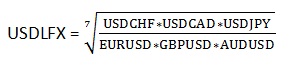
Com base na fórmula apresentada, os outros índices são calculados:
EURLFX = USDLFX*EURUSD - índice da moedas única europeia
GBPLFX = USDLFX*GBPUSD - índice da libra esterlina
AUDLFX = USDLFX*AUDUSD – Índice do dólar australiano
NZDLFX = USDLFX*NZDUSD – Índice do dólar neozelandês
CADLFX = USDLFX/USDCAD – Índice do dólar canadiano
CHFLFX = USDLFX/USDCHF – índice do franco suíço
LFXJPY = USDJPY/USDLFX – índice do iene japonês
Este grupo de instrumentos não está disponível para trading. Os índices monetários LiteFinance Global LLC fornecem a oportunidade da análise mais profunda e completa do mercado e são destinados para diminuir a incerteza ao tomar decisões, já que, calculam com bastante exatidão a relevância das notícias financeiras-económicas e a sua influência sobre as moedas principais.
O que significa VIX na lista de instrumentos de negociação?
VIX é o símbolo do Chicago Board Options Exchange Volatility Index (CBOE). Esta é uma medida popular das expectativas de volatilidade do mercado de ações com base nas opções do índice S&P 500. O VIX é calculado e fornecido pela bolsa CBOE em tempo real. Às vezes é referido como o "índice de medo" ou "medidor de medo".
LiteFinance Global LLC fornece o índice de volatilidade VIX como ferramenta analítica; não está disponível para negociação.
Quais são endereços IP dos servidores?
Para conhecer o IP do centro de dados conveniente para conetar o terminal, por favor, comunique em Live Chat e mencione o número completo da conta e país desde que você tenta conetar-se. Por exemplo, conta МТ4-R-12345, Brasil.
Quais são tipos dos terminais fornecidos pela companhia LiteFinance Global LLC?
Atualmente, para operar tanto nas contas demo, como nas contas reais, são disponíveis três tipos de terminais: MetaTrader 4 (MT4), MetaTrader5 (MT5) e terminal web em Área do Cliente que permite operar com qualquer tipo de contas.
Além de terminal padrão para computador pessoal com o sistema operacional Windows, nós oferecemos também os terminais para plataformas a base de Android e para dispositivos iPhone e iPad. Você pode baixar qualquer tipo de terminal aqui. O terminal online em Área do Cliente da LiteFinance Global LLC está adaptadp para quaisquer dispositivo e está disponível através de navegador tanto em seu computador, como em qualqier tablet ou smartphone.
Quais são as teclas de acesso rápido mais convenientes e usadas no terminal MetaTrader?
F1 – manual de utilizador do terminal
F9 - nova ordem
Ctrl + T - abrir/fechar a janela do terminal dentro de janela do MetaTrader,
Ctrl + O - abrir a janela de definições do terminal para inserir os dados de autorização e definir outras opções do programa,
Ctrl + N - abrir a janela do navegador,
Ctrl + Y - mostrar os seoaradores dos períodos no gráfico,
Ctrl + L – mostrar o volume no gráfico.
Onde posso obter o manual completo para utilizador do terminal MT4?
O manual de Utilizador de Terminal do Cliente se encontra em mesmo terminal. Para sua visualização pressione F1 depois de iniciar o terminal. O fórum da companhia desenvolvedora do terminal encontra-se na página: https://www.mql5.com/.
O quê é Bid e Ask?
Isto é o preço de venda e compra por cotações que Você está a ver pedindo abertura ou encerramento da posição. A diferença entre os preços de ASK e BID chana-se o spread. Todos os gráficos em terminal são desenhados por preço Bid. Você pode definir a visualização do preço Ask em terminal. Para isso, pressione em janelo do gráfico a tecla F8 e em janela a abrir no separador "Gerais" marque "mostrar linha Ask". Entrando no mercado com posição para comprar (Buy), o negócio será aberto por preço Ask e encerrado por preço Bid. Entrando no mercado com posição para vender (Sell), ao contrário, o negócio será aberto por preço Bid e encerrado por preço Ask.
O quê é Stop loss (S/L) e Take profit (T/P)?
A "Stop loss" é uma ordem que poderá ser colocada na abertura de posição ou depois. O objetivo desta ordem é limitar as eventuais perdas, i. e., atingindo uma cotação o valor determinado da "stop loss" a sua posição será encerrada automaticamente com prejuízo ou lucro, se a ordem "stop loss" foi movido para zero, ou com lucro, após de cotação desviou para o lado de abertura da posição. A "Take profit" é uma ordem igual a "stop loss", mas com diferença contrária, i. e. que sua posição será encerrada automaticamente atingindo uma cotação o valor da ordem a fim de afixar o lucro. Exemplo: abrindo uma posição longa (long, respetivamente, é uma compra) nós abrimos para cima por preço ask e, respetivamente, encerramos a posição por preço bid (uma venda). Neste caso, a ordem "stop loss" poderá ser colocada abaixo do preço bid, e "take profit" acima do preço ask. abrindo uma posição curta (short, respetivamente, é uma venda) nós abrimos por preço bid e, respetivamente, encerramos a posição por preço ask (uma compra). Neste caso, a ordem "stop loss" poderá ser colocada acima do preço ask, e "take profit" abaixo do preço bid. Por exemplo, nós desejamos a comprar 1 lote de EUR/USD. Pedimos uma nova ordem, vemos acotação bid/ask, selecionamos o par de moedas desejado, determinamos o número de lotes, colocamos as ordens S/L e T/P (caso necessário) e pressionamos Buy. Compramos por preço ask 1.2453, respetivamente, o preço bid neste momento foi 1.2450 (o spread é de 3 pontos). A ordem "stop loss" poderá ser colocada abaixo do preço 1.2450. Colocamo-la em nível 1.2400, isto significa que atingindo a cotação o preço bid 1.2400 a posição será automaticamente encerrada com prejuízo de 53 pontos. A ordem "take profit" poderá ser colocada acima do preço 1.2453. Colocamo-la em nível 1.2500, isto significa que atingindo a cotação o preço bid 1.2500 a posição será automaticamente encerrada com lucro de 47 pontos.
A ordem se encerrou por Stop Loss, embora no gráfico não havia tal cotação.
Esta pergunta muitas vezes surge aos traders principiantes com posições tipo Sell. Istp acontece porque o trader não considera o spread. A ordem Sell se abre por preço Bid, o gráfico também está desenhado por este preço, o encerramento da ordem acontece por preço Ask, ou seja, por preço superior o Bid a valor do spread. Você poderá definir a visualização do preço Ask em terminal. Para isso, pressione em janelo do gráfico a tecla F8 e em janela a abrir no separador "Gerais" marque "mostrar linha Ask".
O quê é ordens pendentes Stop e Limit? Qual é procedimento da sua execução?
Isto são ordens que atuarão atingindo a cotação o valor determinado em ordem. A ordem de limite (Buy Limit/Sell Limit) será executado apenas em caso quando o mercado está negociando por preço determinado em ordem ou melhor. A ordem de limite para comprar (Buy Limit) coloca-se abaixo do preço de mercado, e a ordem de limite para vender (Sell Limit) – acima do preço de mercado. A ordem de paragem (Buy Stop/Sell Stop) será executado apenas em caso quando o mercado está negociando por preço determinado em ordem ou pior. A ordem de paragem para comprar (Buy Stop) coloca-se acima do preço de mercado, e a ordem de paragem para vender (Sell Stop) – abaixo do preço de mercado.
Quais são os termos de colocação de ordens tipo S/L, T/P, Stop e Limit?
Para todas as moedas o preço determinado em ordem deverá ter uma diferença do preço atual de mercado "Bid" ou "Ask" como mínimo a valor do spread para certa par e depende da direção da posição. Você não pode colocar uma ordem pendente de qualquer tipo, seja S/L ou T/P, mais perto ao preço indicado em seção “Instrumentos de trading” em linha "Stop&Limit".
O quê é "volume" em janela de criação de ordem no terminal e qual é sua unidade de medida?
O "Volume" é o tamanho do negócio, este apresenta-se em lotes. Você poderá conhecer o tamanho de cada um símbolo de trading em seção “Instrumentos de trading”. Você poderá calcular o volume permitido para si para entrar no mercado utilizando o "Calculador do trader".
Botão Ordem nova não está ativo.
Em caso de botão "Nova ordem" não está ativa, isto significa que Você entrou na conta utilizando a senha do investidor. Para efetuar o trading na conta utilize para entrada a senha do trader. A senha do trader serve para entar na conta de trading e permite o controle total desta. Abrir, encerrar e editar posições é possível apenas entrando na conta com senha do trader. A senha do investidor serve apenas para visualizar a conta. Você poderá entrar na conta e visualiza-la, mas não pode abrir, encerrar e editar posições.
Botões Sell e Buy não estão ativos. A minha conta está bloqueada?
Não posso aceder a minha conta: no terminal aparece o aviso "Conta incorreta".
O problema poderá consistir em seguinte:
1) Você utiliza para entrar o login incorreto. Para o login se utilizam apenas dígitos do número da conta. Por exemplo: o número da conta é MT4-R-12345, então o login é 12345.
2) Você utiliza para entrar a senha incorreta. Por favor, verifique se insira corretamente a senha. Em caso de Você esqueceu o perdeu a senha do trader, poderá alterá-la em Área do Cliente. Utilize as dicas da alínea 1.19.
3) Provavelmente, sua conta de trading se tornou inativa ("dormant") e depois foi eliminada. Veja o ponto 1.23.
Não posso aceder a minha conta, no terminal aparece o aviso "Falha de comunicação".
Razões eventuais:
- você usa um servidor incorreto para conetar-se à conta de trading. Tente a conetar-se à conta de trading utilizando endereço IP em vez de nome do servidor.
- falta de conexão à Internet;
- provavelmente, na sua rede a conexão à Internet está realizada através de servidor proxy. Em caso de você utiliza a rede local duma empresa, é muito provável que o problema consiste mesmo nesta. É necessário esclarecer com o seu administrador do sistema o endereço do servidor proxy e o número de porta para conetar-se à Internet e em seguida, indicá-los em definições do terminal (menu “Serviço"/"Definições"/"Servidor"/marcar opção "Permitir servidor proxy"/pressionar o botão “proxy..." /inserir o endereço, a porta do servidor proxy, o login e a senha);
- em seu computador o programa firewall (antivírus) bloqueia o terminal de trading. O Windows Firewall também é um programa de proteção. Neste caso é necessário incluir “MetaTrader" na lista de programas permitidos.
Para conhecer o IP do centro de dados conveniente para conetar o terminal, por favor, comunique em Live Chat e mencione o número completo da conta e país desde que você tenta conetar-se. Por exemplo, conta МТ4-R-12345, Brasil.
Cumpri todas as recomendações acima descritas, mas mesmo assim não consigo entrar na minha conta. O que posso fazer mais?
Atenção! As atuações seguintes requererão o reinício de computador e terão que ser efetuadas com os direitos do administrador. Será usada a linha de comandos e por isso, é muito importante seguir rigorosamente às instruções. As instruções destinam-se para usuários de PCs. Em caso de você tem computador Mac, busque no site Apple a sugestão sobre limpeza de DNS.
Usando constantemente a Internet, seu computador guarda automaticamente os endereços IP e outros dados de serviço de nomes do domínio (DNS, em sigla inglesa). A limpeza deste registro ajudará atualizar os dados e eliminar obsoletos que podiam causar os problemas relacionados com conexão.
Windows 10
1. Mantenha premido o botão Windows e carregue no botão X.
2. Selecione opção “A Linha de Comandos (Administrador".
3. Em linha de comandos digite ipconfig/flushdns e prima a tecla Entrar (Enter).
4. Digite ipconfig /registerdns e prima a tecla Entrar (Enter).
5. Digite ipconfig /release e prima a tecla Entrar (Enter).
6. Digite ipconfig /renew e prima a tecla Entrar (Enter).
7. Digite netsh winsock reset e prima a tecla Entrar (Enter).
8. Reinicie o computador.
Windows 7 e Windows 8
1. Entre em Área de Trabalho.
2. Mantenha premido o botão Windows e carregue no botão R, será aberta a janela de diálogo “Executar".
3. Digite cmd e prima a tecla Entrar (Enter). Será aberta a linha de comandos.
4. Digite ipconfig /flushdns e prima a tecla Entrar (Enter).
5. Digite ipconfig /registerdns e prima a tecla Entrar (Enter).
6. Digite ipconfig /release e prima a tecla Entrar (Enter).
7. Digite ipconfig /renew e prima a tecla Entrar (Enter).
8. Digite netsh winsock reset e prima a tecla Entrar (Enter).
9. Reinicie o computador."
Que hora está visualizada no terminal?
Em janela "Rever mercado" do terminal está visualizada a hora de servidor. É impossível alterar esta hora. No período entre último domingo de março e último domingo de outubro, esta hora corresponde ao fuso horário GMT+3. Durante resto do ano, esta hora corresponde ao fuso horário GMT+2.
Não posso efetuar operações de trading, pressionando o botão no painel "Ordem" aparece o aviso "O fluxo de trading está ocupado".
A mensagem "Fluxo de trading está ocupado" aparece em caso de tentativa mal-sucedida de realizar uma operação de trading (por exemplo: quando Você envia a ordem de trading seguinte não recebendo o resultado do processamento da ordem anterior) que poderá surgir somo resultado de falha temporária da conexão com servidor de trading. Neste caso, a ordem será colocada em fila em terminal do cliente e enquanto a conexão não será restabelecida, ao tentar a realizar qualquer operação vai aparecer esta mensagem. Para limpar fila de ordens bastante reiniciar o terminal.
Por quê desapareceu o histórico da conta?
Em caso de histórico da conta desapareceu, é necessário fazer seguinte:
1. Verificar se a data de sistema está correta.
2. Clicar com botão direita do mouse em separador "Histórico da conta" e em menu a aparecer selecionar "Todo o histórico". Também, é possível selecionar o histórico porr qualquer período interessante para si.
Como calcular o valor do ponto?
O valor do ponto poderá ser calculado utilizando “Calculadora do trader”. Em caso de Você deseja saber a fórmula do cálculo, poderá encontra-la na página:
O valor do ponto em moeda de depósito:
(Moeda do negócio ao USD) х (volume do negócio em lotes) х 100000 х (ponto) / (cotação atual),
onde a moeda do negócio é primeira moeda do par.
Por exemplo:
EURJPY=162,30; EURUSD=1,4344;
Cotação do ponto (EURJPY) = 1.4344 х 1 х 100000 х 0.01 / 162.3 = 8.83
O valor do ponto para CFD:
Volume (número de lotes) х valor de contrato х alteração mínima do preço
Como calcular a fiança necessária para abrir posição?
Você pode calcular o valor de fiança, usando Calculadora de trader.
As fórmulas para calcular o valor de fiança são seguintes:
Cotação Forex direta:
Fiança = Volume da operação*Volume do contrato/Alavancagem
Por exemplo, para 1 lote de USDCAD com alavancagem 1:200
Fiança = 1*100000/200 = 500, ou seja, os 500 USD. Como primeira moeda do par é USD, a fiança logo se calcula em USD. Por necessidade, calculamos em moeda da conta, por exemplo, EUR: 500/1.07107 = 466.82290 EUR.
Cotação Forex invertida:
Fiança = Volume da operação*Valor do contrato/Alavancagem
Por exemplo, para 1 lote do par AUDUSD com alavancagem 1:200
Fiança = 1*100000/200 = 500 AUD, ou seja, uma fiança 500 AUD.
Em seguida, convertemos em moeda da conta.
Se a moeda da conta é USD, multiplicamos pelo preço de abertura de operação: 500*0.65511 = 327.55500 USD.
Se a moeda da conta é EUR, inicialmente calculamos a fiança em USD, como no exemplo acima, e depois a convertemos em euro:
327.55500 USD*1.07107 = 350.83433 EUR.
Cotações cruzadas:
Fiança = Volume da operação*Valor do contrato/Alavancagem
Por exemplo, para 1 lote do par GBPJPY com alavancagem 1:200
Fiança = 1*100000/200 = 500 GBP. A fiança é sempre obtida em moeda básica que está primeira em par.
Em seguida, convertemos em moeda da conta.
Se a moeda da conta é USD, multiplicamos pelo preço de abertura da operação:
500*1.25155 = 625.77500 USD.
Se a moeda da conta é EUR, inicialmente calculamos a fiança em USD, como no exemplo acima, e depois a convertemos em euro:
625.77500 USD*1.07107 = 670.24883 EUR.
Índices:
Fiança = Volume da operação*Valor do contrato*Preço de abertura*Percentagem marginal/100
Por exemplo, para 1 lote do FTSE (vemos em especificação: valor do contrato = 1, percentagem marginal = 1, moeda de margem = GBP).
Preste atenção que antes de tudo, é preciso esclarecer em especificação do instrumento o tipo de cálculo de fiança para os índices, porque este depende de fornecedor de liquidez e poderá ser calculado conforme o tipo de CFD.
Fiança = 1*1*117,23*1/100 = 81.7 GBP, em que: Convertemos em moeda da conta (por exemplo, USD)
81.7*1.25155 = 102.2 USD.
CFD sobre ações e commodities:
Fiança = Volume da operação*Valor do contrato*Preço Abertura*Porcentagem marginal/100
Tome em conta que antes de tudo, é preciso esclarecer em especificação do instrumento o tipo de cálculo de fiança para o petróleo, porque este depende de fornecedor de liquidez e poderá ser calculado conforme os tipos de índices.
Contratos futuros:
Fiança = Volume da operação*Margem inicial*Porcentagem da margem/100
A margem inicial e porcentagem da margem estão indicadas em especificação do instrumento em teminal de trading.
Qual é a diferença entyre os cálculos de lucro por tipos Futures/CFD/Forex?
Lucro=(Preço de encerramento da operação-Preço de abertura da operação)*Custo do tick/Valor do tick*Volume da operação
O lucro tipo CFD se calcula em modo seguinte:
Lucro=(Preço de encerramento da operação-Preço de abertura da operação)*Volume do contrato*Volume da operação
O lucro tipo Forex:
Lucro=(Preço de encerramento da operação-Preço de abertura da operação)*Volume da operação
, onde:
Preço de encerramento da operação é o preço de mercado a qual operação foi encerrada;
Preço de abertura da operação é o preço de mercado a qual operação foi aberta;
Custo do tick é o valor de alteração mínima do preço do instrumento em moeda de cotação;
Valor do tick é o passo mínimo de alteração do preço do instrumento em pontos;
Volume da operação é o volume da operação em lotes;
Volume do contrato é o número de unidades de artigo, moeda ou ativo financeiro num lote.
Você poderá ver todos os valores na especificação do contrato sobre instrumento financeiro determinado em terminal МТ4.
Por quê o cliente paga ou recebe o dinheiro por transferência de posição aberta para dia seguinte? (Swap)
A posição poderá ser prolongada para o dia seguinte através de encerramento forçado duma posição aberta numa determinada data da cotização e abertura simultânea da mesma posição a data da cotização seguinte por preço que reflete a diferença de taxas de juros entre moedas envolvidas. Conforme a direção da posição (Sell ou Buy), o cliente recebe ou paga algum montante sobre transferência desta (desde uns décimas do ponto até uns pontos). Quando a posição se transfere de quarta-feira para quinta-feira (são consideradas as datas de cotização) este montante triplica-se.
Por quê o cliente paga sobre transferência da posição?
Débito/crédito do montante sobre transferência da posição para o dia seguinte acontece nos casos quando o cliente tem posições abertas no momento do encerramento do dia de trading. Cambiando as moedas, o fator muito importante é a diferença de taxas de referência dos bancos centrais dos países com moedas de quais está a trabalhar o cliente.
Mesmo esta diferença está em base de pontos swap. Em caso de cliente vender moeda com grande taxa de juros, ele vai pagar sobre transferência da posição. Em caso de cliente comprar moeda com grande taxa de juros, a corretora pagará-lhe sobre transferência da posição.
Transferindo posição de sexta a segunda-feira, o montante de débito/crédito triplica-se (débito/crédito do swap triplo efetua-se a noite de quarta a quinta-feira).
Quanto tempo eu posso manter uma posição aberta?
O quê é posição de longo prazo e de curto prazo?
Em significado comum, as posições de longo prazo são os negócios celebrados a vários meses ou mesmo anos para diante. as posições de médio prazo são os negócios celebrados a várias semanas ou meses para diante. As posições de curto prazo são aqueles negócios, cujos objetivos deverão ser atingidos durante próximas 1-3 semanas. Este significativo comum dos prazos está divulgado entre os bancos e fundos de investimento, bem como se utiliza pelos seus analistas publicando as previsões. Entre os traders comuns existe outra escala para determinar o prazo das posições: os negócios dentro de um dia chamam-se intradiários; os negócios para próximos dias chamam-se "de curto prazo"; os " de médio prazo" são os negócios para próximas uma-duas semanas; os "de longo prazo" são aqueles que serão abertas para próximo mês ou mais. Claro que esta formulação tem um caráter exclusivamente não oficial e se encontra apenas em comunicações entre pequenos atuadores no Forex, ou seja, traders ordinários.
O quê é Margin Call e Stop Out?
O quê é Credit Stop Out?
Em caso de caução para as posições abertas na conta de trading for inferior do que o valor de fundos de bônus, a situação Stop Out ocorre logo de que o valor de fundos se reduza até valor de caução.
Em caso de caução para as posições abertas na conta de trading for superior (ou igual) do que o valor de fundos de bônus, a situação Stop Out ocorre logo de que valor de fundos atinja o valor de fundos de bônus, mas não mais tarde que o nível Margin Level alcançar os 20%.(50% para as contas de tipo ECN, PAMM).
O estado atual da conta está controlado pelo servidor que, em caso de surgir a situação Credit Stop Out, emitirá uma ordem para encerramento forçado das posições. Credit Stop Out se executa pela cotação atual de mercado conforme a fila única de ordens dos clientes.
Por quê encerrou o negócio na conta sem o meu conhecimento?
O quê é Trailing stop?
Quando Você coloca a ordem "Trailing stop" (por exemplo, a Х pontos), acontece seguinte: o terminal não vai atuar até o momento enquanto a posição não terá um lucro a Х pontos (valor indicado em ordem "Trailing stop"). Depois, o terminal coloca a "stop loss" a distância de Х pontos do preço atual (neste caso em nível sem prejuízos). Recebendo a cotação em que a distância entre o preço atual e a "stop loss" colocada ultrapassa Х pontos, o terminal envia uma ordem para alterar a ordem "stop" a distância de Х pontos do preço atual. Ou seja, a "stop loss" segue ao preço atual numa distância de Х pontos. Assim, a "Trailing stop" é um determinado algoritmo de controle da ordem "stop loss": o "movimento atrás de preço para o lucro".
Atenção! A "Trailing stop" é uma função interna do terminal e funciona apenas quando seu terminal está iniciado e conetado ao nosso servidor através de Internet. Em caso de Você colocou a "Trailing stop" e depois desligou o terminal, para o servidor ficará válido o último valor da "stop loss" colocado.
Como inverter a posição no MT?
A reversão em forma automática para terminais MT4 e MT5 não é aplicado em nossa companhia. No entanto, existe vários modos de realizar isto manualmente:
- Abrir uma posição contrária e depois encerrar a primeira.
- Abrir uma posição contrária com volume dois vezes maior e depois encerrar primeira posição usando opção "encerrar com contrária". Como resultado, ficará a posição "reversiva". Deste modo, é possível evitar pagar o spread por uma posição oposta, diferentemente de p. 1., já que o preço de abertura da segunda posição é usado para encerrar a primeira posição e para a segunda posição - o preço de abertura de primeira.
Por quê eu tenho no Market Watch (Observação de mercado) apenas 4 moedas, embora sei, que a companhia oferece muito mais instrumentos de trading?
Por favor, clique com botão direito do mouse em qualquer instrumento em janel "Market watch" ("Rever mercado") e selecione em menu "Show all symbols" ("Mostrar todos oa símbolos"); ou selecione "Show simbol" ("Mostrar símbolo") e depois indique o instrumento desejado.
O quê é nível de apoio e de resistência?
O "Apoio" e "Resistência" são os termos da análise técnica conforme a teoria clássica do Dow. O nível de apoio é um nível abaixo da cotação atual, a partir de que a cotação poderá desenvolver-se para cima. O nível de resistência é um nível acima da cotação atual, a partir de que a cotação poderá desenvolver-se para baixo.
O quê é "figura" de lucro ou de movimento de cotação?
A "Figura" do lucro muitas vezes são chamados os 100 pontos de lucro. A figura do movimento da cotação chama-se o movimento em 100 pontos. Também, chamam-se as figuras os preços arredondados: por exemplo, uma frase "EUR/USD passa a 17ª figura" significa que a cotação superou a referência 1.1700.
O quê é Gestão de dinheiro (Money Management) ou Regras de gestão do capital?
O sistema de gestão do capital prevê umas determinada regras de admitir uns ou outros riscos, bem como inclui os limites rigorosos estratégicos para efetuar trading: uma tática de colocação de ordens sempre sequencial e não alterável em dependência do tempo e dos termos, comparação clara de análise técnico e fundamental, vontade de encontrar os melhores pontos para entrar no mercado. Em últimos tempos, este significado tornou-se mais comum e em resultado de comunicação constante entre os traders nos fóruns e seminários perdeu seu concretismo, mas adquiriu uma grande compreensão para explicar o sentido deste. Assim, se considera que a Gestão do capital é os princípios simples: não arriscar mais do que um porcento do depósito para cada uma posição; o princípio de "não entrar no mercado" (significa que é melhor esperar os pontos mais vantajosos para realizar o trading e evitar os negócios de níveis incertos); colocar as ordens "stop" numa distância de 40-60 pontos de preço do negócio; não perseguir os lucros instantâneos e mínimos em 20-30 pontos, mas focar a sua atenção em negócios de longo prazo e, respetivamente, mais lucrativos e menos arriscados; constantemente monitorar o quadro da análise fundamental e técnica, fazendo isto como razão para um ou outro negócio.
O quê é taxa de juros anuais?
These are interests paid on surplus funds (annual interest). At the end of every day, at 23:59 (the time of the terminal, see p.4.16), the account status is checked and the amount of client’s own funds, which is not involved in the trading process, is determined. The amount of the daily interest is calculated as follows:
%, daily = (free_margin - credit)*interest_rate/100/360, where
free_margin - credit – the amount of client’s free funds at the time of calculation;
interest rate – stated interest rate;
360 – number of days in the year.
The interest calculation algorithm is designed by a software developer and cannot be adjusted. The value is calculated daily, stored and summed up automatically. On the last calendar day of the month interests are paid for the whole month with the help of just one balance operation and with the "IR" comment.
Note: the interest is not paid on Islamic (swap-free) trading accounts. The interest is accrued only to active accounts. If the account is classified as inactive on the last calendar day of the month, interest for the early activity period (the daily amount of interest calculated earlier in the current month) is not paid. See paragraph 1.23 for details.
Onde posso obter uma guia sobre programação MQL para criar peritagens e indicadores?
As informações estão disponíveis no site de desenvolvedor: https://www.metaquotes.net/en/metatrader5/algorithmic-trading/mql5.
Você pode obter uma variedade de conselheiros, indicadores e scripts de usuário na página http://codebase.mql4.com/.
Quais são tipos de parceria fornecidos pela companhia LiteFinance Global LLC?
Se deseja começar ganhar junto com nossa companhia, você pode registrar-se num dos Programas de parceria seguintes:
Todos os estes programas sãp concebidos para estilos de cooperação diferentes e por isso, um destes com certeza será adequado para você. Escolha um programa mais conveniente para você, conforme sua experiência, capacidades e lucros desejados.
Como posso registrar-se num dos seus programa de parceria?
Como receber parte do lucro de Trader?
Traders são clientes da companhia, cujas contas são mostradas em ranking e estão disponíveis para copiar. Independentemente do programa de parceria escolhido, você sempre pode receber parte do lucro de Trader, se o seu referal copia as operações de Trader e Trader estabeleceu a percentagem do lucro para pagamento ao parceiro deste referal.
Por exemplo: seu referal começou a cópia, em resultado de que Trader receber lucro no valor de 100 USD. Mesmo se Trader nomeou recompensa para parceiro de trader copiado no volume de 10% do seu lucro. Resulta que além de comissões padronizadas deste referal pelo programa escolhido por si, você receberá adicionalmente 10 USD de Trader.
Atenção! Este tipo de comissões é pagado pelo Trader e não pela companhia. Nós não podemos influenciar de nenhuma maneira à decisão de trader de nomear uma taxa determinada de recompensa.
Você pode discutir independentemente com Trader sobre as condições de cooperação, clicando no botão "Escrever mensagem" na página "Informação sobre trader".
Onde posso obter os banners da {company-name}?
Você pode obter os banners na Área de Cliente em seção Programa de parceria, bem como na página do nosso site.
Como funciona o link de afiliado?
Você coloca o banner da {company-name} com hiperligação no seu site ou divulgá-la por outros meios. O cliente, que entra no nosso site utilizando a sua hiperligação de afiliado e abre uma conta de trading, torna-se o seu referido. Cada vez, quando o seu referido fecha o negócio, Você recebe comissões no valor de 2 pontos. Alem disso, em caso do seu cliente efetuará o registro num programa de afiliado, Você vai receber 10% de suas comissões de afiliado.
Como se calculam as comissões sobre programa Internet Partner?
Este se encontra no painel do parceiro e será disponível para você depois de campanha de parceiro for criada. Para ver o link, abra o separador “Campanhas" e clique numa das campanhas criadas por você. Seu link de referência será visualizado num campo especial e poderá ser copiado, premindo o botão.
Como posso obter os banners e páginas principais?
Estes serão disponíveis para você, logo após de criar uma campanha. Você pode encontra-los no separador “Promo" no painel de parceiro. Tome em conta que você apenas pode usar banners em conjunto com as páginas principais. Por exemplo, uma pessoa que fez um clique no seu banner com a publicidade de trading com ações, será redirecionada inicialmente a página principal, onde se explicam as vantagens deste tipo de trading e apresentam o gráfico de subida destas ações. Assim, aumentam as chances de que o visitante desta página completará o registro e se tornará seu referido.
Como posso retirar os fundos obtidos?
Os fundos da conta de comissão poderão ser retiradas por qualquer meio disponível: WebMoney, Skrill, OKPAY, Perfect Money, LiqPay, bem como por transferência bancária. O pedido de retirada se formaliza na Área do Cliente e será processado conforme o regulamento em vigor. O montante mínimo de retirada é 1 USD.
Porquê recebi comisões inferior do que mostra a calculadora de parceria?
O tamanho das comisões de parceria é afetado por posições bloqueadas de referal e a utilização dos fundos de bônus para manter a cedência.
a) Consideramos um exemplo quando o referido abre uma operação para comprar 1 lotes do par EURUSD e depois abre dois operações para vender 0.5 e 0.3 lotes em par EURUSD. Obtemos uma posição bloqueada com um volume de 1 lotes e uma posição bloqueante com um volume total de 0.8 lotes. Neste caso, a comissão é cobrada apenas do volume bloqueado para vender, porque é maior que o volume bloqueante.
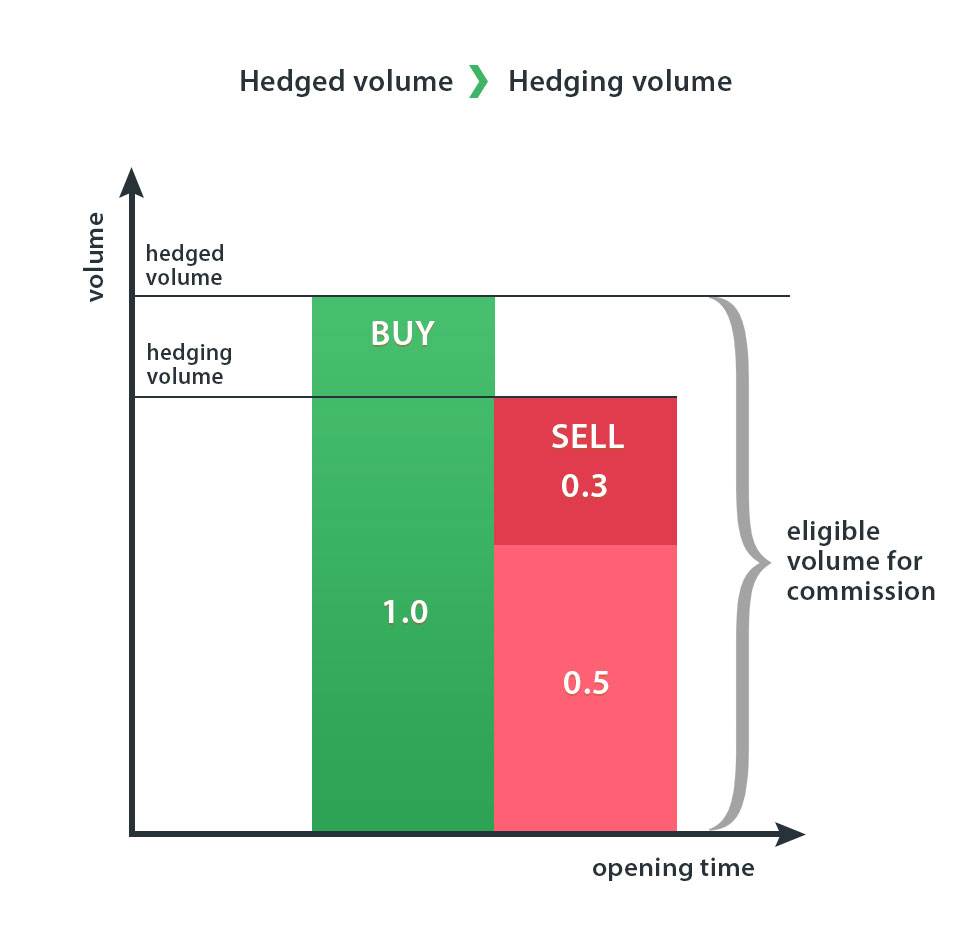
b) Consideramos um situação quando o referido abre uma operação para comprar {count 1} lotes em par EURUSD e depois abre dois operações para vender 0.5 e 0.7 lotes em par EURUSD. Obtemos uma posição bloqueada com um volume de 1 lotes e uma posição bloqueante com um volume total de 1.2 lotes. O parceiro receberá uma comissão pelo volume bloqueado de 1 lotes doe pela diferença do 0.2 lotes entre os volumes bloqueado e bloqueante, porque o volume bloqueante é maior.
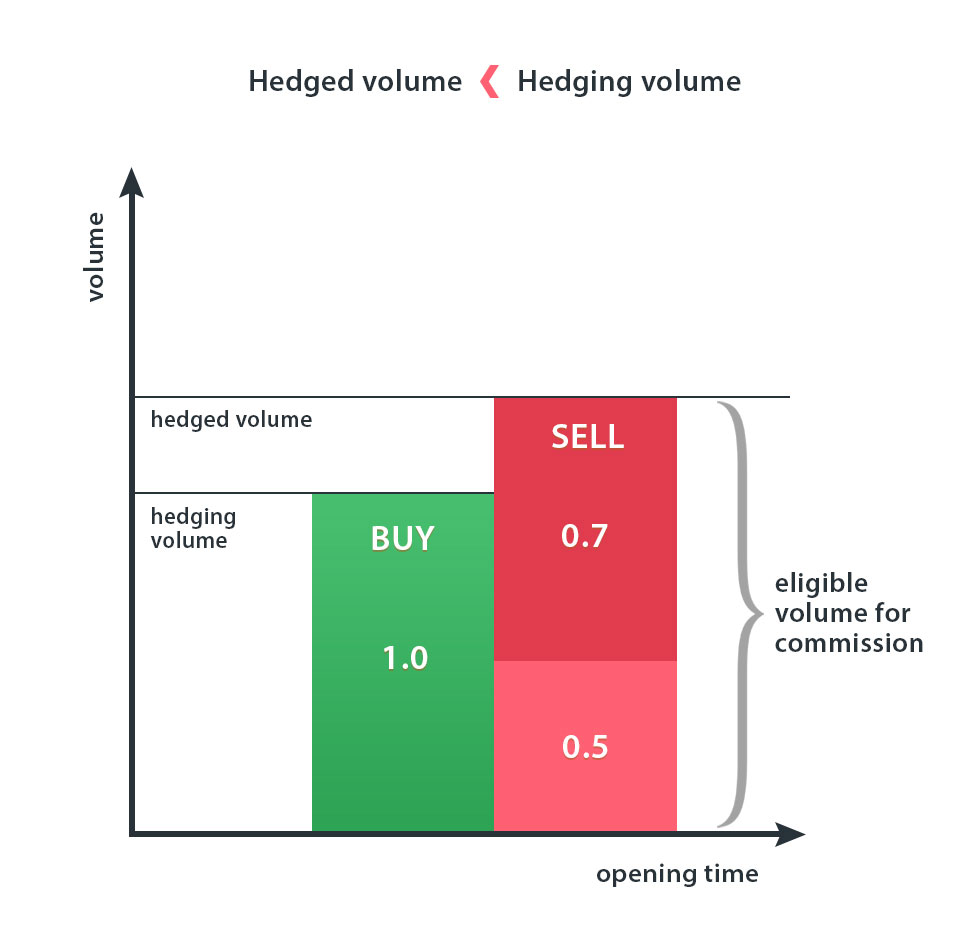
Atenção! Não importa há quanto tempo estavam abertas ou fechadas as operações ou em que sequência estas eram encerradas, se as mesmas participam no bloqueio. Sempre considera-se o volume geral das posições pelo mesmo instrumento.
c) Imaginamos que o referido utiliza os fundos bonificados como uma margem complementária. Se a fiança para abrir uma operação é superior do que a quota dos fundos próprios do referido em saldo disponível, o cálculo de comissões apenas se realiza a partir do volume da operação que é garantido pelos próprios fundos do referido.
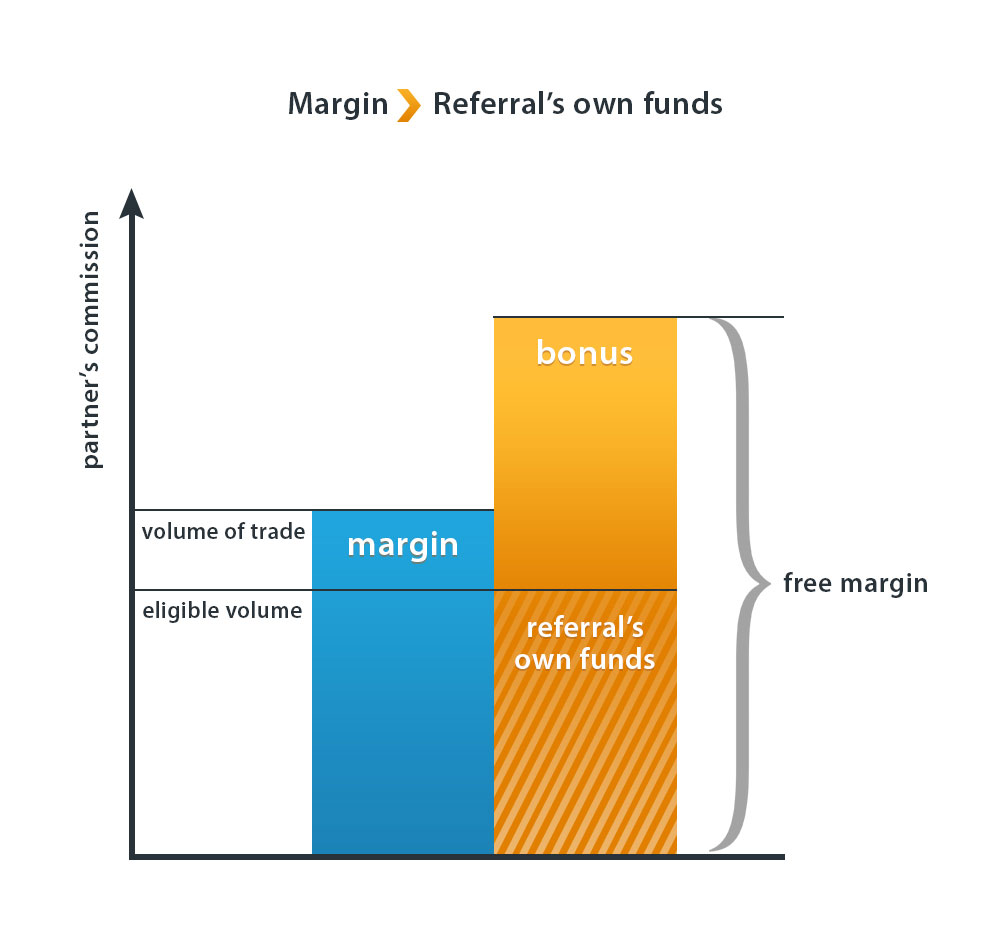
Onde posso encontrar o meu link de afiliado?
As estatísticas completas estão disponíveis no painel de parceiro no separador “Campanhas".
Quanto tempo é válido o link de afiliado?
O prazo de validade do link de afiliado não tem limites. O link funciona, enquanto está ativa pelo menos uma das contas de afiliado.
Se eu posso efetuar operações de trading na conta de afiliado?
Como as comissões de parceiro são creditadas por defeito na conta de trading em sua Área do Cliente, você pode operar ou copiar operações de outros traders, usando as comissões de parceiro obtidas sem necessidade de abrir uma conta de trading distinta.
O quê é autorreferência se podem os familiares ser meus referenciados?
Autorreferência é obtenção de comissões das suas próprias contas de trading. O próprio afiliado, bem como os seus familiares, parentes ou outras pessoas afiliadas não podem ser referenciados.
Se eu posso ver a lista de clientes angariados?
Sim, você pode ver a lista de referidos no separador “Campanhas", clicando no link “Rede de referidos".
Quantas pessoas posso angariar pelo programa "Traga um amigo"?
Não existe restrições para número de amigos angariados. Que mais amigos Você convida, mais comissões recebe.
De quem a companhia está cobrando as comissões sobre utilização de serviço?
Se poderá um trader alterar porcentagem de distribuição de lucro?
Qual é o valor de depósito recomendado para copiar operações?
Quais são os tipos das contas permitidas neste serviço?
Como registar uma conta de Trader?
Passo 1: Log in to the Client Profile using your login (email or phone number) and password from LiteFinance Global LLC Client Profile.
Passo 2: Reabasteça sua conta de trading que você pretende fornecer para copiar, com um valor de pelo menos 300 USD na seção"Finanças", se você ainda não reabasteceu.
Passo 3: Clique no seu nome na linha superior, depois selecione o punto "Meu perfil" e clique no botão "Editar". Configure a conta: defina sua parte do lucro, porcentagem de lucro para seus parceiros e o valor mínimo para investir em sua conta. Torne a conta disponível para copiar no Ranking de Traders, escreva algumas informações para Traders-copiadores sobre a sua estratégia de trading e ofereça aos parceiros para discutir os termos de cooperação.
Qual é o valor do deposito mínimo para adicionar uma conta do Trader ao ranking de Copias de operações?
O que são as Comissões de parceiro (% do lucro)?
Nas configurações da conta de trading, você pode indicar quantos porcentos do seu lucro após de rollover será entregado ao parceiro que trouxe ao trader-copiador. O porcento será calculado individualmente para cada rollover com participação de trader-copiador que é referal.
Poe exemplo: você estabeleceu as comissões do parceiro em tamanho de 10% e após rollover recebeu lucro no valor de 100 USD do primeiro trader-copiador e 80 USD do segundo. Seja o primeiro trader-copiador trazido pelo parceiro e o segundo não. Então, 10 USD do lucro de rollover do primeiro trader-copiador será dado ao seu parceiro e o seu lucro será igual a 90 USD + 80 USD.
A lista completa dos parceiros e traders-copiadores que foram trazidos, pode ser vista no separador Meu perfil/Parceiros dos que copiam. Preste atenção que neste separador podem ser estabelecidas as comissões do parceiro individualmente. Clique no nome de usuario do parceiro para redatar a taxa das suas comissões do mesmo.
Importante! A taxa das comissões do parceiro, indicada nas configurações da conta de trader, aplica-se automaticamente ao resultado de cada rollover bem-sucedido, se trader-copiador tem um parceiro.Por isso, recomendamos indicar nas configurações da conta de trader a taxa das comissões do parceiro igualada a zero e na lista dos parceiros nomear a cada um a taxa individualmente. Você pode discutir as condições ótimas de cooperação com cada parceiro. Apenas indique na informação sobre si para que os parceiros interessados em cooperação escrevam-lhe mensagem privada. Eles podem fazer isso, clicando no botão "Escrever mensagem" no página "Informação sobre trader"Quando a minha conta de trader aparecerá no ranking?
Quando serão creditadas as comissões para mim?
Como efetura roll-over? Quantas vezes é preciso fazer isto? Se as operações se encerram na realização de roll-over?
Um roll-over é um procedimento de cálculos entre um Proivedor e um investidor, respetivamente, no momento de roll-over se acaba um intervalo ordinário de negócios e começa um novo. Se o intervalo de negócios foi concluído com um lucro, o trader receberá uma porcentagem, estabelecida em "Definições", deste lucro obtido na conta de investidor. Em caso contrário, o roll-over para conta de investidor não se efetua. Calculando o lucro sobre um período, são consideradas apenas operações copiadas.
Para efetuar um roll-over por parte de trader, é necessário premir respetivo botão em "Definições" da conta de trader. A retirada de fundos de conta de trader NÃO se inicia um roll-over.
Retirando os fundos de conta de investidor ou desvinculando sua conta de trader, o roll-over para esta conta certa de investidor efetua-se automaticamente.
Um roll-over não encerra as operações. Este procedimento destina-se para cálculos mútuos entre um trader e um investidor de lucro obtido por resultados de operações encerradas no valor duma porcentagem estabelecida pelo trader. Tome a atenção que realizando um roll-over, a insuficiência de fundos disponíveis na conta de investidor poderá causar uma dívida (ver al. 2.5).
Nós recomendamos ao trader efetuar os roll-over, quando há necessidade de partilhar sessões de negócios, porque a fórmula de cálculo de rentabilidade utiliza os valores de saldo, após de cada operação de balanço.
A operação de roll-over se efetua diariamente em modo automático às 01:00 de hora de terminal.
O quê é uma liquidação de conta de trader? O quê acontece com operações abertas, liquidando a conta de trader?
A liquidação de conta de trader é um processo de acabar utilização duma conta na qualidade de conta de trader e respetiva desvinculação de contas de investidores de mesma. O procedimento de liquidação de conta de trader está obrigatoriamente adiantado por um roll-over. Para iniciar liquidação, é preciso premir o botão vermelho "Eliminar conta de trader" em "Definições" da conta.
Também, é preciso tomar a nota um fato que liquidação considera não eliminação duma conta de trading, mas o cancelamento de registro desta conta em serviço "Social Trading". A mesma conta poderá ser registrada na qualidade de conta de trader e liquidada várias vezes sem o limite.
Liquidando uma conta, as operações abertas serão encerradas a preço atual.
Se existem restrições para utilizar os conselheiros e indicadores?
Se existem restrições para utilizar os conselheiros e indicadores?
Se eu posso vincular-se a minha conta de trader?
Em que forma um depósito ou retirada de fundos poderão influir à rentabilidade no ranking?
Analisaremos um exemplo.
Imaginamos que graça a trading, um trader aumentou seus fundos de 500 USD a 550 USD, mostrando uma rentabilidade de 10%. Este trader abriu novas operações e decidiu retirar o lucro de 50 USD. O valor total de fundos ficou igual a 500 USD, mas a rentabilidade não se alterou e ficou igual a 10%.
Novas operações foram negativas e o saldo da conta ficou somente 450 USD. Parece que a rentabilidade deverá ficar igual a o%, no entanto, tome a atenção que após de abrir operações, os fundos reduziram não 10%, mas 10,1%.
((550/500*450/500)-1)*100%=-1%
Respetivamente, no ranking será visualizada rentabilidade -1%. Que maior será alteração de fundos a conta de operações de balanço, mais significativo será alteração de rentabilidade no ranking, após de operação de balanço seguinte.
Para evitar situações semelhantes, nós recomendamos não realizar operações de balanço sem necessidade. Tente planejar o depósito o pedidos de retirada, depois de encerramento de sessão de negócio e terminando operações.
Como registrar uma conta de investidor?
- Aprovisione em menu "Finanças" sua conta de trading que será apresentada para copiar operações.
- Prossiga em menu Traders. Clique o nome do trader interessante para você.
- À direita de gráfico de rendimento a abria estabeleça os ajustes da conta: selecione um dos quatros tipos de cópias, indique o nível de suspender as cópias, digite o montante para copiar e prima o botão "Copiar". Leia abaixo mais informações sobre ajustes de cópias e termos de suspensão de mesmas.
O montante de depósito recomendado em Social Trading
Que tipos de cópias estão disponíveis em plataforma Social Trading?
A plataforma Social Trading oferece 4 tipos de cópias de operações. O investidor seleciona um tipo e ajuste as cópias, vinculando sua conta à conta dum trader. O investidor terá que considerar cuidadosamente a escolha de tipo da cópias, avaliando o montante de fundos e estratégia de trading na conta do trader de que ele planeia copiar operações.
Se o volume de seus fundos distingue-se notavelmente de fundos disponíveis do trader na conta dele e você não tem uma experiência suficiente para avaliar sua estratégia, para minimozar os riscos utilize opção "Copiar proporcionalmente aos fundos do investidor".
Você poderá ler mais sobre cada tipo de cópias com ilustrações no separador "Os 4 tipos de cópias" na página "Como funciona Socila Trading?".
Também, recomendamos ler descrição de conta de trader, antes de escolher um tipo de cópias e ajustá-las. Se descrição não existe, você poderá sempre perguntar diretamente o seu trader, enviando-lhe uma mensagem privada. Para fazer isto, prima o botão "Escrever mensagem" no separador "Informações sobre trader"
Quais são as condições de retirada de fundos de conta de investidor?
Retirando os fundos de conta de investidor, o roll-over será iniciado automaticamente. Ao mesmo tempo, os fundos disponíveis para retirar, consideram com antecedência as comissões do trader. O cálculo efetua-se pela formula seguinte:
Fundos disponíveis para retirar = Fundos – Crédito – Margem – Comissões,
onde as Comissões é o valor que deverá ser pago ao trader por operações copiadas encerradas no momento (i.e. as comissões eventuais que fossem debitadas de conta, em caso de realização de roll-over neste momento).
Por quê eu não posso solicitar a retirada de fundos? O quê é uma dívida de investidor?
Se a conta de investidor não tiver os fundos suficientes livres de margem para debitar as comissões por roll-over, efetua-se um débito parcial no valor de fundos livres de margem e se forma uma dívida. A formação de dívida numa das contas de investidor leva à impossibilidade de criar novas contas do mesmo investidor e retirar os fundos de Área do Cliente até está dívida for paga. Para todas as contas de investidor se aplica o modo de pausa (ver al. 2.7).
As informações sobre valor e data de aparecimento de dívida são disponíveis numa tabela especial. É possível pagar a dívida, tanto por transferência interna para respetiva conta, como depositando via um sistema de pagamento mais conveniente para si. Tome a nota que o pagamento de várias dívidas é possível somente por ordem de seu aparecimento. O pagamento duma dívida não cancela sua obrigação para pagar outras.
Se eu posso copiar as operações de vários traders?
Você pode copiar qualquer número de traders. Distribuindo corretamente os fundos, é possível alcançar o máximo nível do desempenho de cópias das operações. Ao mesmo tempo, é possível estabelecer cada vez diferentes ajustes das cópias para cada um trader selecionado.
Como limitar um risco de trading?
Para limitar eventuais prejuízos copiando operações, o trader-copiador pode estabelecer na sua conta os "Termos de suspensão de cópias" em moeda da conta. Quando o prejuízo/lucro de montante inicial de copias alcance o nível estabelecido, as cópias nesta conta serão suspensas.
Por exemplo, Você indicou o seguinte em definições das cópias:
- montante para copiar: 1000 USD,
- prejuízo máximo: -100 USD
Isto significa que as cópias de operações somente ficam paradas quando Você perderá os 100 USD de montante indicado para copiar, ou seja, o resto na conta será 900 USD (1000 - 100)
Imaginamos que depois de iniciar as cópias, Você ganhou os 300 USD e agora, na sua conta estão 1300 USD.
Posteriormente, Você perdeu os 100 USD. As cópias não ficarem paradas porque neste caso, o resto na sua conta será 1200 USD (1000 + 300 - 100).
Para parar as cópias, a conta deverá conter os 100 USD menos de montante inicialmente estabelecido para copiar, isto significa que considerando os lucros obtidos, é necessário perder: 100+300=400 USD
A revisão e comparação de montante de fundos na conta do Trader-copiador com o nível de suspensão de cópias" efetuam-se cada 15 segundos.
Também, você poderá limitar os seus riscos, escolhendo o modo de copiar, conforme uma porcentagem estabelecida de volume da cada operação do trader-provedor ou copiar proporcionalmente a seus próprios fundos. Estabelecendo uma porcentagem baixa de volume das operações copiadas de conta do Provedor ou utilizando apenas uma parte de seus fundos para copiar, você poderá regular o grau de risco, mas ao mesmo tempo, reduzirá eventual lucro em respetiva relação.
O quê é preciso saber sobre modo de pausa em copiar?
O modo de pausa destina-se para suspensão temporária de cópias de operações. O modo de pausa poderá ser ativado nos casos seguintes:
- pausa de trader;
- pausa de investidor;
- pausa automática, atingindo o nível de suspensão de cópias;
- suspensão de serviço, aparecendo uma dívida.
As pausas poderão ser iniciadas, tanto pelo trader, como pelo investidor independentemente um de outro. A pausa não leva ao encerramento de operações na conta de investidor e não limita os riscos comerciais em operações abertas. O modo de pausa destina-se somente para suspender as cópias de novas operações.
Se eu posso alterar definições da conta de investidor?
Sim. Você poderá alterar em qualquer momento as definições de suspensão de cópias, seu tipo e os ajustes da conta.
É preciso ter em conta que alterações não serão aplicadas para os fundos já envolvidos em cópias, mas sim, para todas as operações a copiar posteriores.
Se eu posso copiar operações de várias contas de trader?
Sim, é possível vincular várias contas de trading às várias contas de trader. Distribuindo corretamente os fundos entre estas contas, é possível alcançar o máximo nível de desempenho de cópias de operações. Ao mesmo tempo, para cada conta separada é possível estabelecer definições diferentes para copiar.
Se poderá um investidor copiar operações sem o terminal de trading?
Quanto tempo demora uma cópia de operação? O quê acontecerá se durante este tempo o preço será alterado?
Se um trader recebe as comissões sobre operações realizadas pelo investidor na sua conta?
Se deverão coincidir alavancagens das contas de trader e investidor?
Na conta de trader foi aberta uma operação, mas não foi copiada para conta de investidor. Por quê?
Isto poderá acontecer por uma das razões descritas abaixo:
- o volume da operação a copiar para conta de investidor ficou inferior de volume mínimo da operação, estabelecido para este tipo de contas;
- a conta de investidor não tem os fundos livres suficientes para abrir nova posição;
- a conta de investidor está em modo de pausa;
- a conta de trader, a qual está vinculada conta de investidor, está em modo de pausa;
- o serviço está desativado para perfil de titular da conta de investidor ou para conta de trader, a qual está vinculada conta de investidor, por motivo de aparecimento de dívida;
- o saldo na conta de investidor está igual ou inferior de valor estabelecido em "Nível de suspensão de cópias".
Se poderá um investidor efetura roll.over independentemente?
Porque encerraram-se operações na minha conta de investidor? Estou a ver que o trader não encerrava as mesmas.
- As operações se enceraram, devido a alteração de ajustes das cópias na sua conta de investidor. Quando você altera o tipo de cópias para sua conta, todas as operações abertas se encerram automaticamente. Toma a atenção que alteração de "Nível de suspensão de cópias" não afeta de forma nenhuma às operações abertas.
- Você utilizou um tipo de cópias diferente de "Copiar proporcionalmente aos fundos do investidor" e por isso, as operações foram encerradas pela ordem Stop Out, embora na conta de trader isto não aconteceu.
- Quando você utilizou o modo "Copiar proporcionalmente aos fundos do investidor", veja al. 2.17.
- Verifique que não tinha modificado operações copiadas de conta de trader, não colocava as ordens pendentes, nem abria posições próprias. Tal intervenção na estratégia de trading do trader poderá levar às alterações de nível marginal na sua conta independentemente de conta de trader e causar o encerramento de operações pela ordem Stop Out.
O trader pode alterar sua taxa de comissão?
Sim, um trader poderá alterar em qualquer momento o valor da sua quota de lucros, mas esta alteração só será válida para novos copiadores que se vincularem depois de for estabelecida nova porcentagem de lucros. Todas as contas vinculadas dos copiadores, continuarão funcionando nos termos vigentes em momento de sua vinculação.
Quais são as razões de encerramento de operações sem participação de trader, usando o modo "Copiar proporcionalmente a meus fundos"?
The particularity of this copy-trading type is that the volume of a copied trade is rounded to the minimum lot of 0.01 if it is less than that value. But if the Copy-trader doesn't have enough equity in their account and their equity amount is significantly different from the Trader's, the rounding can interfere with the copy volumes ratios and quickly result in Stop Out.
Se a opção "Copiar operações abertas" foi selecionada ao copiar, isto pode causar a alteração desproporcional dos fundos do Trader e do Trader copiador pelo motivo descrito acima.
O aprovisionamento de conta do Trader sem depositar simultaneamente nas contas-copiadoras pode alterar proporção entre os fundos nas contas e levar ao mesmo resultado.
Como se refletirá alteração do parâmetro "Rendimento de cópias" em participantes do projeto?
Porquê paguei umas comissões ao trader, embora ele não tenha encerrado a operação ontem?
Para calcular as comissões, avaliamos todo o lucro registrado desde momento do roll-over anterior e o valor do prejuízo flutuante no momento de roll-over. Quando o Trader encerra umas operações lucrativas, ele não recebe comissões até que o lucro total de operações encerradas se torne mais do que um prejuízo não registrado. Neste caso, o trader receberá umas comissões desde diferença entre lucro e prejuízo não registrado. Para isso, ele não precisa encerrar as operações. É suficiente ter umas operações abertas, o prejuízo flutuante em quais no momento de roll-over diário diminuirá tanto que a condição acima seja realizada.
Importante! O valor do lucro registrado desde o momento de roll-over anterior diminui cada vez por valor com que as comissões já foi pago.
Example: a Trader has locked $100 in profits since the start of copy trading. After the first rollover, the difference between the profit and the floating loss is $30. The Trader is paid a commission on $30, and this amount is deducted from the locked profit, which is now $70. By the next rollover, the Trader has not closed any trades, but the floating loss has reduced amid a market fluctuation. The difference between the floating loss and the profit ($70) is now $20. The Trader is paid a commission on $20, and this amount is deducted again from the locked profit, which is now $50.
Ainda que após disto o Trader encerrou uma operação lucrativa e aumentou 10$ do valor de lucro registrado desde o início da cópia. Portanto, com roll-over mais próximo, o prejuízo flutuante será comparado com o lucro de 50+10= 60$ e as comissões serão pagas desde diferença entre estes valores.
Como se calcula a rentabilidade dum trader no ranking?
O valor da rentabilidade se calcula por formula seguinte:
P=((E_end_1/E_begin_1)*(E_end_2/E_begin_2)*...*(E_end_N/E_begin_N)-1)*100%
onde:
P – rentabilidade em por centos.
E_begin_X – fundos no início de período X.
E_end_X – fundos no fim de período X.
N – último dos períodos incluídos em cálculo.
A operação roll-over considera-se como fim do período anterior e início do período novo. A fórmula se calcula a rentabilidade em porcentagem desde momento de aparecimento de conta em ranking dos traders.
A rentabilidade dum trader depende apenas de resultados de operações de trading. Os depósitos e retiradas não influem sobre valores de rentabilidade da conta. É necessário considerar isto, quando o valor de fundos na conta se alterou em resultado de realização de operações de saldo.
Analisaremos um exemplo.
Imaginamos que a conta dum trader foi aprovisionada com os 500 USD. Percorrendo algum tempo, em resultado de operações na conta ficaram 100 USD, ou seja, os fundos reduziram 80% e isto refletiu no ranking.
Para recuperar o índice da rentabilidade ao nível positivo, o trader terá que acrescentar os fundos 5 vezes (de 100 USD a 500 USD), realizando operações lucrativas.
Mas o trader decide aprovisionar sua conta para recompensar as perdas numa maneira mais cómoda e deposita 50 USD. O saldo total fica igual a 150 USD. Mas a rentabilidade da conta não se alterou e ficou igual a -80%.
Por resultados de operações positivas, na conta se acumulou um montante 500 USD, ou seja, igual ao saldo inicial.
A rentabilidade = ((100/500*500/150)-1)*100 = 33,33%
Tome a atenção que a conta não tinha recompensada, embora que o retorno aos valores iniciais significava que os fundos aumentaram 5 vezes. Por motivo de depósito adicionado, já deveria ser aumentado 5 vezes o montante 150 USD. Ou seja, para ser recompensado, o trader deveria de aumentar os fundos até 750 USD.
Por isso, para ficar recompensado, o trader terá que acrescentar os fundos ainda mais de 250 USD a conta de operações:
A rentabilidade = ((100/500*750/150)-1)*100 = 0%
Uso máximo de depósito
A carga máxima de depósito é o valor máximo do parâmetro “Carga de depósito" da conta desde momento de seu aparecimento no ranking de traders.
A carga de depósito é uma quota (%) de fundos na conta, usada como um caução para as posições abertas.
Esta carga calcula-se com a fórmula:
Margin / Equity * 100(%), onde:
Margin é uma caução para as operações abertas;
Equity é os fundos na conta, ou seja, o saldo.
Máxima Queda Relativa
A cedência relativa máxima determina em por centos quais são os prejuízos máximos registrados na conta.
Esta carga calcula-se com a fórmula:
Max ((MaximalPeak - NextMinimalPeak) / (MaximalPeak + 100) * 100) (%), onde:
Max é o máximo de (cedências relativas);
Maximal Peak é o extremo máximo correspondente a mesma no gráfico de alterações da Rentabilidade;
NextMinimalPeak é o extremo mínimo seguinte de máximo no gráfico de alterações da Rentabilidade;
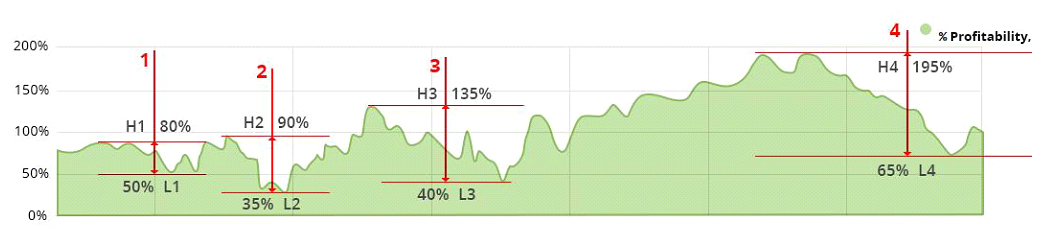
Um exemplo de cálculo de cedência relativa para um gráfico apresentado no quadro acima:
Determinamos os extremos do gráfico de alterações da Rentabilidade, máximos (H) e mínimos (L) seguintes a cada um destes:
H1 = 80%, L1= 50%;
H2 = 90%, L2 = 35%;
H3 = 135%, L3 = 40%;
H4= 195%, L4 = 65%.
As cedências máximas calculam-se com a fórmula:
PercentDrawDown1 = (H1 - L1) / (H1 + 100) * 100 = (80 - 50) / (80 + 100) х 100 = 16,67%
PercentDrawDown2 = (H2 - L2) / (H2 + 100) * 100 = (90 - 35) / (90 + 100) х 100 = 28,95%
PercentDrawDown3 = (H3 - L3) / (H3 + 100) * 100 = (135 - 40) / (135 + 100) х 100 = 40,43%
PercentDrawDown4 = (H4 - L4) / (H4 + 100) * 100 = (195 - 65) / (195 + 100) х 100 = 44,07%
MaxRelativeDrawdown = 44,07%
O risco
Durante o primeiro mês de trading, a conta de trader considera-se como nova e obtém o nível de risco 6 por defeito. Desta maneira, os traders copiadores ficam avisados sobre que esta conta pertence à categoria de riscos elevados. Percorrendo o período indicado, o índice de risco da conta será recalculado cada hora em conformidade com as regras descritas abaixo.
As Contas dos Traders são classificadas por nível de risco:
O risco 1-3 (realçado com verde) significa que na conta do trader se usa a estratégia de baixo risco. Normalmente, isto considera-se como a suspensão de trading em períodos de publicação de notícias (volatilidade elevada) e as operações sem grandes volumes (relativamente ao montante de saldo atual da conta).
O risco 4-7 (realçado com azul) significa que na conta do trader se admitem as cedências moderadas e encargo de depósito, em geral, se usa o volume médio das operações.
O risco 7-10 (realçado com vermelho), isto é normalmente nova conta do trader com uma estratégia agressiva, alto encargo de depósito e trading frequente em períodos de publicação de notícias. Muitas vezes, o Trader não cumpre uma estratégia de trading determinada.
O nível de risco da conta do trader baseia-se na história de operações deste último e calcula-se automaticamente, considerando os parâmetros seguintes (entre parenteses está indicada a influência de cada parâmetro no valor total de pontos).
- Máxima Queda Relativa (coeficiente 0,5)
- Uso máximo de depósito (coeficiente 0,3)
- Alavanca (coeficiente 0,1)
- A vida útil da conta de trading (coeficiente 0,1)
Cada um dos parâmetros tem sua própria escala de 1 a 10 pontos e coeficiente em avaliação definitiva de risco. O nível total de risco se avalia em unidades arredondadas ao número inteiro.
O parâmetro de risco determina-se por soma de pontos obtidos de cada componente, considerando o coeficiente de cada deste último:
O risco = Pontos de cedência relativa máxima * 0,5 + Pontos de carga máxima de depósito * 0,3 + Pontos de alavancagem * 0,1 + Pontos de vida útil da conta de trading * 0,1
1 Máxima Queda Relativa (%) (coeficiente 0,5)
| Máxima Queda Relativa (%) | Pontos |
|---|---|
| 50 + | 10 |
| 40 + | 9 |
| 35 + | 8 |
| 30 + | 7 |
| 25 + | 6 |
| 20 + | 5 |
| 15 + | 4 |
| 10 + | 3 |
| 5 + | 2 |
| 0 + | 1 |
2 Uso máximo de depósito (%) (coeficiente 0,3)
| Uso máximo de depósito (%) | Pontos |
|---|---|
| 50 + | 10 |
| 40 + | 9 |
| 35 + | 8 |
| 30 + | 7 |
| 25 + | 6 |
| 20 + | 5 |
| 15 + | 4 |
| 10 + | 3 |
| 5 + | 2 |
| 0 + | 1 |
3 Alavanca (coeficiente 0,1)
| Alavanca | Pontos |
|---|---|
| 400 + | 10 |
| 300 + | 9 |
| 200 + | 8 |
| 150 + | 7 |
| 100 + | 6 |
| 75 + | 5 |
| 50 + | 4 |
| 25 + | 3 |
| 10 + | 2 |
| 1 + | 1 |
4 A vida útil da conta de trading (em dias) (coeficiente 0,1)
| A vida útil da conta de trading (em dias) | Pontos |
|---|---|
| 780 + | 1 |
| 690 + | 2 |
| 600 + | 3 |
| 510 + | 4 |
| 450 + | 5 |
| 360 + | 6 |
| 300 + | 7 |
| 180 + | 8 |
| 90 + | 9 |
| 0 + | 10 |
Exemplo:
Seja a conta tem os parâmetros seguintes e os pontos, obtidos de cada um destes (sem contar coeficiente):
Máxima Queda Relativa: 22,5% = 5 dias;
Uso máximo de depósito: 11,32% = 3 dias;
Alavanca: 1:400 = 10 dias;
A vida útil da conta de trading: 84 semanas = 10 dias;
Desta forma, o parâmetro de risco com os coeficientes para esta conta será:
O risco = 5 * 0,5 + 3 * 0,3 + 10 * 0,1 + 10 * 0,1 = 5.4 ≈ 5
O que é cTrader ID (cTID) e cômo obter o mesmo?
cTrader ID (cTID) é enviado para e-mail indicado durante o registro da Área de Cliente após de criar primeira conta cTrader. O cTID permite obter o acesso às todas as contas cTrader da LiteFinance Global LLC (reais e demo) usando um único login e palavra passe.
Prestar atenção que o cTID é fornecido diretamente pela companhia Spotware Systems e não pode ser usado para entrar em Área de Cliente LiteFinance Global LLC.
Cômo se conectar à plataforma da LiteFinance Global LLC cTrader?
Depois de criar uma conta pessoal, para o seu e-mail será enviado cTrader ID. Com sua ajuda você pode receber o assinto à todas as suas contas cTrader registradas na mesma e-mail. É possível navegar entre contas de trading (reais e demo) no canto superior direito da plataforma.
Cômo abrir uma nova posição em LiteFinance Global LLC cTrader?
Para abrir uma nova ordem de mercado, pressione o botão F9, abrindo previamente o gráfico do instrumento de trading necessário ou clique com o botão direito do mouse no instrumento da lista em parte esquerda da plataforma e depois selecione “Criar uma nova ordem" .
Ativar a opção Quick Trading nas configurações da plataforma permite abrir ordens de mercado com um ou dois cliques. Veja mais detalhadamente al. 6.7.
Cômo encerrar posição em cTrader?
Para encerrar uma posição, clique no botão “X" correspondente à posição no separador “Posições" em parte inferior de cTrader. Você pode encerrar várias ou todas as posições abertas de uma vez clicando no botão “Encerrar".
Cômo colocar uma ordem pendente?
As ordens pendentes podem ser colocadas mediante de criar uma nova ordem que se abre pressionando o botão F9 ou selecionando o tipo de ordem no separador "Instrumento" em parte direita da plataforma. Ao clicar com o botão direito do mouse no gráfico dum instrumento de trading, Você também entra em menu para colocar ordens pendentes.
Cômo modificar ou eliminar uma ordem pendente em LiteFinance Global LLC cTrader?
No separador "Ordens", clique com o botão direito do mouse na ordem que deseja alterar ou eliminar e depois selecione respetiva opção no menu a aparecer. Clique no botão "Cancelar todas as ordens" permite eliminar todas as ordens na lista.
Cômo ativar abertura de novas posições num ou dois cliques?
Na plataforma cTrader, abra Configurações no canto inferior esquerdo e selecione QuickTrade. Aqui você pode selecionar uma das seguintes opções: Single-click (um clique) или Double-click (clique duplo) ou desativar opção QuickTrade.
Em caso de opção QuickTrade está desativada, Você terá que confirmar cada vez suas atuações de trading numa janela pop-up. Na mesma janela, é possível clocar antecipadamente os níveis Stop Loss e Take Profit que serão aplicados por defeito e também indicar outras configurações para todos os tipos de ordens.
Onde ver o saldo da conta e historial de trading?
O saldo atual e historial de trading estão localizados na parte inferior da tela da plataforma cTrader.
O separador "Posições" mostra operações abertas.
O separador "Ordens" mostra as ordens pendentes colocadas.
O separador "Historial" mostra história de operações encerradas.
Cômo criar uma conta trading na LiteFinance Global LLC cTrader?
Em janela "Trade Watch", abra o separador "Historial ", clique com o botão direito em qualquer lugar na lista de ordens anteriores e selecione "Criar uma conta" para criar um relatório histórico de trading em formato de documento HTML. Para criar um relatório em formato de tabela, clique em Export to Excel.
Cômo baixar cBot ou indicador personalizado em LiteFinance Global LLC cTrader?
Os indicadores adicionais ou cBot podem ser baixados utilizando links:
Depois de baixar, clique duas vezes no ficheiro recebido. Isto instalará todos os ficheiros necessários em cTrader. Para selecionar e colocar os indicadores disponíveis no gráfico, clique no botão “Indicadores" no menu superior da plataforma. Insira os parâmetros e clique no ОК.
Para iniciar cBot, clique no botão do menu superior da plataforma, selecione o robô de lista, indique os parâmetros e clique no “Aplicar".
Cômo entender se cBot está funcionando corretamente?
A lista de robôs lançados será visualizada em parte inferior esquerda do gráfico. Em caso de cBot funciona corretamente, nesta mesma parte aparecerá um botão Stop.
Em caso de cBot funciona, mas o sistema notifica sobre os erros, verifique as informações nos separadores "Registro" e "cBot Log".
É possível usar vários cBot ao mesmo tempo?
Em plataforma da LiteFinance Global LLC cTrader podem funcionar simultaneamente vários robôs. Depois de adicioná-los no gráfico, cada um destes será visualizado em parte inferior esquerda.
Cômo parar o funcionamento do cBot lançado em plataforma da LiteFinance Global LLC cTrader?
Para eliminar cBot em plataforma de trading cTrader, inicialmente clique no botão laranja "Parar cBot". Em seguida, clique na cruzeta junto ao nome cBot. É possível eliminar completamente cBot instalado mediante menu na lista de robôs no separador Automate.
O cBot continuará a funcionar se a plataforma cTrader for fechada?
O Terminal cTrader deve permanecer aberto no seu computador para que cBot pode funcionar. Ao fechar o terminal de trading, o cBot fica desativado.
Recomendamos subscrever-se ao serviço VPS de LiteFinance Global LLC para que o seu cBot possa funcionar 24 horas por dia.
O terminal cTrader se recusa a atualizar ou não funciona corretamente. O quê devo fazer?
Em primeiro lugar, verifique que os programas antivírus estão desativados durante instalação de cTrader. Em caso de após de instalação o aplicativo não funciona corretamente nem atualiza-se, proceda uma instalação pura do cTrader e seus componentes.
Para Windows 7, 8, 8.1:
- Encerre todos os aplicativos cTrader em funcionamento.
- Reinicie o computador.
- Mantenha pressionados Windows + R no teclado para abrir janela pop-up "Executar". Copie e insira appwiz.cpl em mesma e clique no OK para abrir o painel "Programas e Componentes".
- Encontre cTrader na lista de programas instalados e eliminá-lo, ou seja, selecione-lo e clique em “Eliminar/Alterar").
- Encontre o .NET framework na lista e eliminá-lo (reinicie o computador se for necessário).
- Mantenha pressionadas Windows + R no teclado para abrir a janela pop-up "Executar". Copie e insira %USERPROFILE%\AppData\Local\Apps em mesma e clique no "ОК".
- Elimine pasta 2.0 e encerre explorador Windows.
- Mantenha pressionadas Windows + R no teclado para abrir novamente janela pop-up "Executar". Copie, insira nesta %USERPROFILE%\AppData\Roaming e clique "ОК".
- Elimine as seguintes pastas: cTrader, LiteFinance Global LLC cTrader, LiteFinance Global LLC cAlgo, LiteFinance Global LLC cTraderUsers, LiteFinance Global LLC -cTraderCommon e encerre explorador Windows.
- No menu "Iniciar" Windows, selecione "Documentos" e renomeie as pastas cAlgo e cTrader (para não perder os dados de utilizador) e depois reinicie o computador.
- Instale a versão mais recente do .NET Framework a partir de site oficial Microsoft.
- Reinicie o computador novamente.
- Baixe e instale cTrader.
Para Windows 10:
- Encerre todos os aplicativos cTrader em funcionamento.
- Reinicie o computador.
- Mantenha pressionados Windows + R no teclado para abrir janela pop-up "Executar". Copie e insira appwiz.cpl em mesma e clique no OK para abrir o painel "Programas e Componentes".
- Encontre cTrader na lista de programas instalados e eliminá-lo, ou seja, selecione-lo e clique em “Eliminar/Alterar").
- Mantenha pressionadas Windows + R no teclado para abrir a janela pop-up "Executar". Copie e insira %USERPROFILE%\AppData\Local\Apps em mesma e clique no "ОК".
- Elimine pasta 2.0 e encerre explorador Windows.
- Mantenha pressionadas Windows + R no teclado para abrir novamente janela pop-up "Executar". Copie, insira nesta %USERPROFILE%\AppData\Roaming e clique "ОК".
- Elimine as seguintes pastas: cTrader, LiteFinance Global LLC cTrader, LiteFinance Global LLC cAlgo, LiteFinance Global LLC cTraderUsers, LiteFinance Global LLC -cTraderCommon e encerre explorador Windows.
- No menu "Iniciar" Windows, selecione "Documentos" e renomeie as pastas cAlgo e cTrader (para não perder os dados de utilizador) e depois reinicie o computador.
- Reinicie Microsoft .NET Framework Repair Tool.
- Baixe e instale cTrader.
